Войти на сайт
Войти на сайт
WinToUSB Free / Pro / Enterprise / Technician 7.2 RePack (& Portable) by DodakaedrLEX LIVE 10 2022 (x64) v.22.10.52k10 Next v.08.02.2022 Ru by conty9System software for Windows v.3.5.6 By CUTAZD Soft Screen Recorder 11.5.5.0 RePack (& Portable) by elchupacabraLEX LIVE 10 (x64) RUS v.22.10.3Wise Care 365 Pro 6.3.5.613 RePack (& Portable) by elchupacabraWondershare Filmora 11.7.3.814 RePack by PooShockSysAdmin Software Portable by rezorustavi 20.09.2022
Windows 7 Professional SP1 (x64) + Divers and Soft by Morhior (2017) [Rus]
![Windows 7 Professional SP1 (x64) + Divers and Soft by Morhior (2017) [Rus]](/uploads/posts/2017-11/1511969653_i5v545rouk.jpg)
Версия: 677024
Разработчик: Microsoft
Разрядность: 64bit
Язык интерфейса: Русский
Таблэтка: присутствует
Системные требования:
- Процессор с тактовой частотой 1,5 ГГц и выше
- Рекомендуемый объем ОЗУ — 4 ГБ и более (минимально допустимый объем — 512 МБ; при этом может
быть ограничена производительность и некоторые функции)
- Требуется 18 ГБ свободного места на диске
- Клавиатура и мышь (Майкрософт) или совместимое с ними указывающее устройство
- Монитор разрешение 800/600 или больше
- Видеокарта — 128 МБ
Описание:
Данная сборка рассчитана на большинство пользователей компьютера, в основе лежит чистый образ Windows 7 с минимальными обновлениями. В стандартный Windows 7 добавлены браузер, офис, фотошоп, программа для чтения PDF файлов и прочие программы необходимые практически всем (все они пролечены). Так же в сборку интегрирована программа для автоматической установки драйверов на компьютер (DriverPack Solution Online).
Microsoft Office 2013 SP1 Professional Plus 15.0.4719.1000 (вылечен)
- Word 2013
- Exel 2013
- PowerPoint 2013
- Access 2013
- Publisher 2013
- Outlook 2013
Adobe Photoshop CC 2015.5.0 (вылечен)
DriverPack Solution Online 16.7.0
WinRAR 5.40 Final
Adobe Flash Player 27.0.0.187
Google Chrome 62.0.3202.94
Adobe Reader XI 11.0.11
Avast Free Antivirus
- Word 2013
- Exel 2013
- PowerPoint 2013
- Access 2013
- Publisher 2013
- Outlook 2013
Adobe Photoshop CC 2015.5.0 (вылечен)
DriverPack Solution Online 16.7.0
WinRAR 5.40 Final
Adobe Flash Player 27.0.0.187
Google Chrome 62.0.3202.94
Adobe Reader XI 11.0.11
Avast Free Antivirus
После установки системы её можно активировать как любым скачанным из интернета активатором, так и встроенным Loader v2.2.2. Для активации через Loader v2.2.2, перейдите на диск C, далее в папку Windows Loader v2.2.2, и запустите от имени администратора файл Windows Loader, в открывшемся окне нажмите кнопку Install, после чего перезагрузите компьютер и пользуйтесь системой.
1) В меню Файл программы UltraISO нажмите на пункт Открыть, выберите скачанный образ Windows 7 и нажмите Открыть.
2) Убедившись, что образ открыт — выберите в меню Самозагрузка пункт Записать образ Жесткого диска
3) В списке Disk Drive выберите вашу флэшку, в пункте Метод записи: USB-HDD+ и нажмите Записать
4) В появившемся окне об уничтожении информации Подсказка, нажмите кнопку Да Дождитесь, когда завершится запись (от 5 до 20 минут в зависимости от скорости записи флэшки)
5)Не вынимая флешки из USB-порта перезагрузите компьютер Сразу после начала перезапуска запустите BIOS, с помощью нажатия на клавиатуре Delete (Del) или F2 в зависимости от типа BIOSа В BIOS установите загрузку в первую очередь с USB-HDD
6) Сохраните настройки и выйдите из BIOS. Компьютер перезагрузится и начнет загрузку с флеш-накопителя
2) Убедившись, что образ открыт — выберите в меню Самозагрузка пункт Записать образ Жесткого диска
3) В списке Disk Drive выберите вашу флэшку, в пункте Метод записи: USB-HDD+ и нажмите Записать
4) В появившемся окне об уничтожении информации Подсказка, нажмите кнопку Да Дождитесь, когда завершится запись (от 5 до 20 минут в зависимости от скорости записи флэшки)
5)Не вынимая флешки из USB-порта перезагрузите компьютер Сразу после начала перезапуска запустите BIOS, с помощью нажатия на клавиатуре Delete (Del) или F2 в зависимости от типа BIOSа В BIOS установите загрузку в первую очередь с USB-HDD
6) Сохраните настройки и выйдите из BIOS. Компьютер перезагрузится и начнет загрузку с флеш-накопителя
Запускаем программу;
Жмём «I agree»;
В «Step 1» выбираем «Windows 7 Installer»;
Жмём Browse и выбираем iso образ который скачали с сайта;
В «Step 3» выбираем флешку;
Ставим галочку «Format …»;
Жмём Create и следом «Да»;
Ждём окончания процесса и пользуемся быстрым дистрибутивом Windows.
Жмём «I agree»;
В «Step 1» выбираем «Windows 7 Installer»;
Жмём Browse и выбираем iso образ который скачали с сайта;
В «Step 3» выбираем флешку;
Ставим галочку «Format …»;
Жмём Create и следом «Да»;
Ждём окончания процесса и пользуемся быстрым дистрибутивом Windows.
В систему для удобства установлена программа DriverPack Solution Online 16.7.0, она находиться в корне диска C. Она сама ищет неустановленные драйвера и предлагает скачать их и установить, беспроигрышно работает на стационарных компьютерах, но на некоторых ноутбуках может не устанавливать приложения отвечающие за анимацию звука при изменении громкости кнопками и тому подобные утилиты.
MD5: 584d637a182cd9f696e9c47b1ee5b612
SHA-1: 229e981f7d16879072a04520b7bc2f0e9e17a985
CRC32: 53FF909F
SHA-1: 229e981f7d16879072a04520b7bc2f0e9e17a985
CRC32: 53FF909F

Скачать похожие торренты
Комментарии пользователей
Добавить комментарий
25 авг 2023
Windows 10 Pro VL (x86-x64) 22H2.19045.3324 by OVGorskiy v.08.2023
19 июн 2023
Windows 7 Максимальная SP1 (x86-x64) w.BootMenu by OVGorskiy 06.2023
25 авг 2023
Windows 11 (x64) 3in1 22621.2134 by OneSmiLe
02 май 2023
Windows 11 Pro (x64) 22H2.22621.1555 by SanLex [Lightweight]
16 июн 2023
Windows 10 (x64) 3in1 22H2.19045.3086 by OneSmiLe
20 авг 2023
Windows 10 Pro (x64) 22H2.19045.3324 [Lightweight] by SanLex
25 авг 2023
Windows 10 (x64) 3in1 22H2.19045.3324 by OneSmiLe
16 июн 2023
Windows 10 40in2 (x86-x64) 22H2.19045.2965 by Sergei Strelec




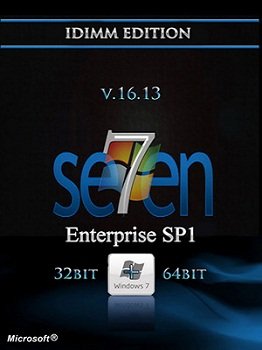
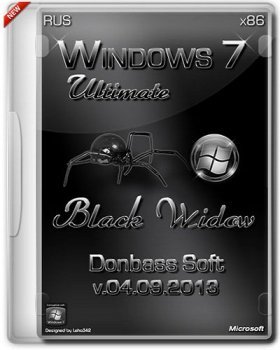
![Windows 7 Professional (x64) by Bryansk (2017) [Rus]](/uploads/posts/2017-11/1510605596_v8a6o5k5.jpg)
![Windows 7 Ultimate SP1 Donbass Sjft (Office 2013Pro)v.5.10.13 (x86) [2013] Русский](/uploads/posts/2013-10/1381392145_xz8757bv867tgf.jpg)